Unity初识(二)-界面布局的操作实战
在上次的介绍中,我们对Unity的布局局面有了大致认识,了解了各类工具的使用,所有现在我们直接通过实战进行熟悉,并且不会涉及到代码编写,脚本相关从本系列第三篇博客中记录。
要通过Unity的基本操作制作简单游戏,方法是使用Unity Playground,其中Unity提供了一系列可以直接使用的组件,预设了开发环境,是官方提供的熟悉基本操作的教程。具体的导入方法在前一节中已经介绍了,直接打开之前用到的项目即可。
制作一个小游戏
1 新建场景
在Hierarchy或者Project/Assets/Scene中,都可以进行新场景的创建,一个场景包含很多游戏对象,游戏中可以切换不同的游戏场景,起始就是切换到了另外一个场景。在Hierarchy中右键已有场景,选择Add New Scene;在Project中,直接右键选择Create,然后再选择Scene选项卡。
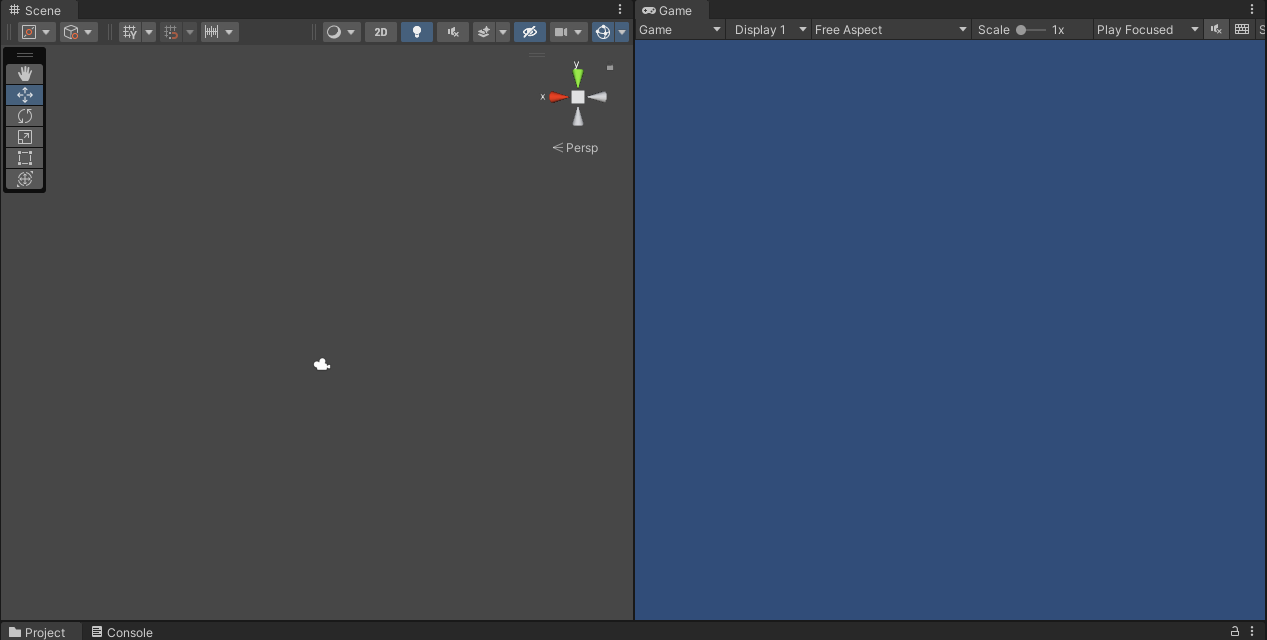
创建完成后,可以看到已经包含了一个主摄像机,而且由于创建的是2D项目,因此Scene视图中已经安排好了位置,这一节暂时不用移动摄像机了。
2 创建玩家对象
我们之前导入了Play Ground,这里用到的所有的资源也都是来自Play Ground。在2D游戏中,角色通常由一系列图片作为资源构成,角色的动作通过播放图片,即关键帧来实现。我们先打开Assets/UnityTechnologies/Playground/Image文件夹,看到有许多分类的图片资源,现在选中太空船(Spaceships)文件夹,任选一个飞船图片作为玩家对象。选中该图片,拖拽到Hierarchy或者Scene中,即可添加对象。
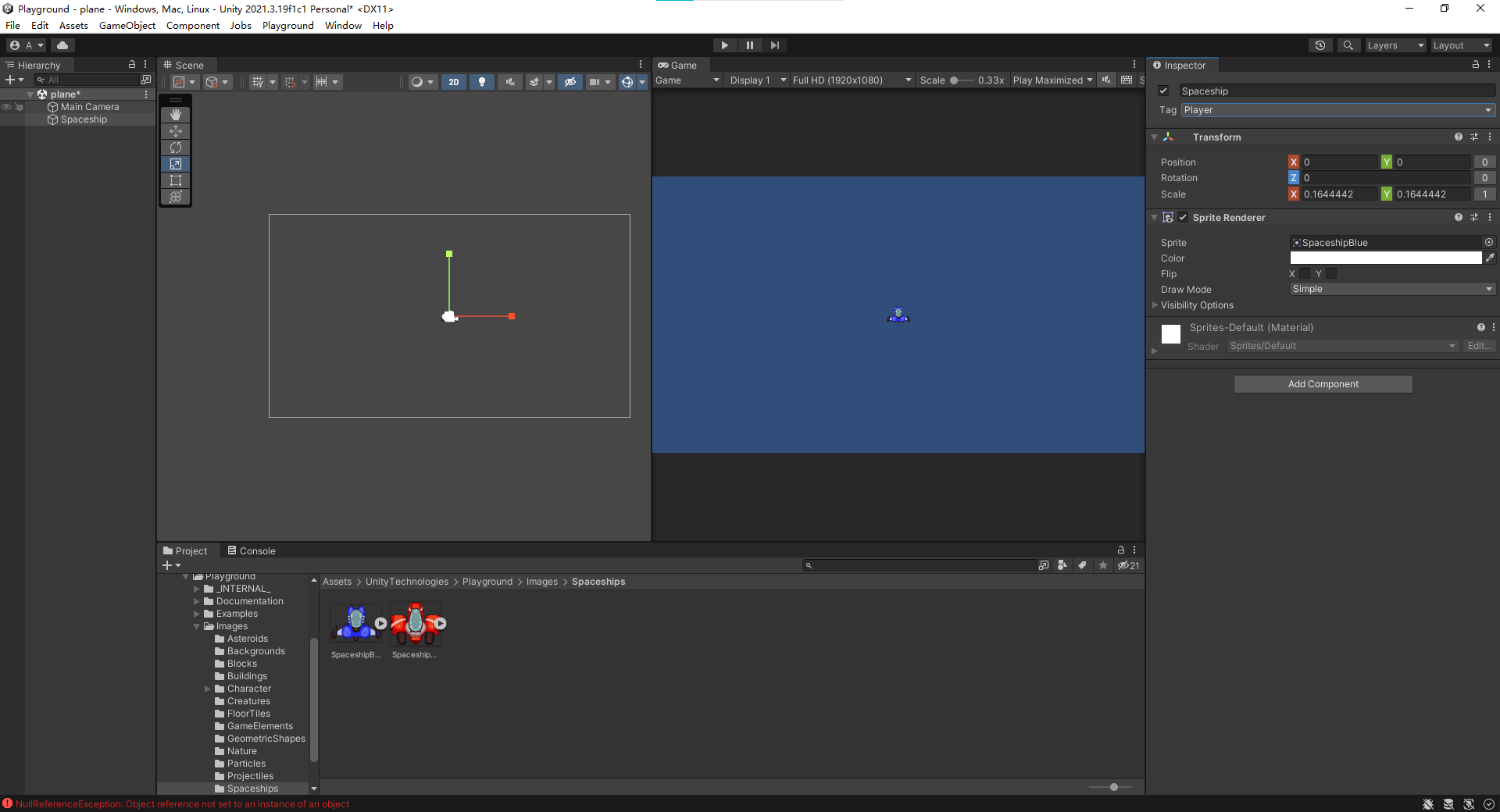
添加完成后,可以设置下游戏窗口尺寸为Full HD(1980*1080),然后利用缩放工具,将飞船缩放到合适的大小。接着设置属性,按照以下顺序:
- 修改名称(方便自己找即可);
- 修改tag为Player;
其中,Tag的修改比较重要,Tag作为对象标签,可以将游戏对象分为不同类,方便在编写逻辑脚本的时候让脚本只针对某一类对象生效,从而方便脚本获取对象。标签是自定义的,在项目管理中更改,这里Playground由于是教程,已经导入了标签分类,所以不用我们手动修改了。
接下来为了让飞船能够动起来,就需要用到脚本了。Unity的脚本使用C#语言进行编写,功能就是控制某个游戏对象与玩家、游戏对象和游戏对象之间的交互。同样Unity提供了编写好的脚本,我们直接使用即可,后面的教程中会详细说明脚本如何编写。
脚本可以通过两种方式添加:
- 在Assets中,找到Scripts文件夹(和Image文件夹同级),然后进入Movement文件夹,选中Move文件,拖拽到飞船的Inspector窗口中即可;
- 点击Inspector窗口中下方的Add Component,然后搜索Move,点击Move with Arrows;
添加完成后,看到飞船的属性窗口多了两个选项卡,Rigidbody 2D和刚才添加的脚本,前者是2D下的刚体组件,通过脚本可以进一步赋予飞船重力控制和碰撞检测等效果,将对象和物理引擎挂接,默认情况下如果直接运行,飞船会受到重力往下掉出屏幕。我们进一步调整其中的物理选项:
- Mass:质量
- Friction:表面摩擦力
- Angular Friction:旋转摩擦力:
- Gravity:重力
将重力设置成0,摩擦力设置成5即可。另外,脚本组件中会直接显示脚本的接口,可以方便地进行调整。这里编写好的脚本提供了多种接口,我们调整下飞船的Type of Control、Speed,不好理解的是Orient to Direction,意思是让飞船随着方向键转向,打勾即可。
现在,飞船已经可以通过方向键控制进行移动了。
3 添加碰撞物体
设置两种物体供游玩:
- 小星星:奖励碰撞;
- 小行星:惩罚碰撞;
3.1 添加小行星
找到Image下的Asteroids文件夹,选中一个小行星图片,添加到场景中,缩放到合适大小。和前面一样,这里暂时不添加Tag(为什么?),直接添加脚本组件Modify Health,添加后会显示当前脚本与Collider组件关联,并且需要选择碰撞检测的类型,分别是Polygon/Rectangle/Circle,选择第一个(多边形),适合我们这样形状不规则的物体。此时添加了两个组件:脚本组件和Polygon Collider 2D,要将后者选项卡中的Is Trigger取消,意思是是否让该对象仅作为触发器而不具有物理属性,显然这个选项适合检测其他对象是否进入这个区域。而我们要做的小行星就不必了,他应该具有物理属性。另外,飞船同样应该具备碰撞检测,因此也要手动添加Polygon Collider 2D组件。
因此再手动添加Rigidbody 2D组件,然后设置重力为0,旋转阻力为0.5,摩擦力为5,质量为10(可以看看其他数值效果如何)。
3.2 添加小星星
小星星是奖励玩家的碰撞对象,并且严格来说并不需要具备碰撞检测的能力,而是进行区域的检测,当飞船模型和小星星模型有重叠时,让小星星自动消失,飞船并不会受到撞击,而是分数加一。在Project中找到对应的小星星图片Image/GameElements/Star,拖进Hierarchy中,缩放到合适大小,然后添加组件:
- Polygon Collider 2D并勾选Is Trigger;
- Collectable脚本:已编写好的脚本,当标签为玩家的对象触碰到这个对象时,奖励玩家积分。
4 添加UI界面
用户界面显示了飞船血量、分数,在Unity中,UI是作为预制件存在的,这里也略过制作过程,直接在Project中搜索对应资源UserInterface,将文件类型为预制件(Prefab Asset)的文件拖拽进入Hierarchy中,在Game视图中就会显示UI了,在Scene中并不显示。
为了让UI上的数字和游戏绑定,需要再次借助脚本,刚才我们添加了碰撞检测,但是并没有规定飞船怎么扣血,所以除了给小行星添加扣除血量的脚本外,飞船同样要添加检测和记录生命值的系统Health System。
预制件(Prefabs):Unity 的预制件系统允许创建、配置和存储游戏对象及其所有组件、属性值和子游戏对象作为可重用资源。预制件资源充当模板,在此模板的基础之上可以在场景中创建新的预制件实例。也就是说,所有东西都可被保存成预制件,作为模板方便反复使用。
现在由于小行星制作完成,后面还需要放置很多个相同的小行星,所以我们直接将Hierarchy中的小行星拖动到Prefabs文件夹中即可保存。为了方便管理,我们在这个文件夹中进一步分类,创建一个新的文件夹,然后再拖进来。拖进来以后,可以发现原来在Hierarchy中小行星左侧空的立方体图标变成蓝色实体了,同时Inspector窗口中也显示了Prefab属性。
小星星同样可以用预制件保存。为了方便管理,可以创建一个空的游戏对象作为相同预制件的父对象,相当于新建了一个文件夹,这样以来可以通过点击空的游戏对象选中所有的相同预制件。不过要注意,当我们将一个对象列为子对象后,这个子对象Inspector窗口中的position属性实际上变成了相对位置,而不再以世界坐标系的原点作为(0,0,0)。
如果想要这些子对象依然使用世界坐标系,那么可以将父对象的坐标移动到(0,0,0)。
5 添加背景
前面制作了基本玩法,现在添加一个宇宙的背景,找到Image/BackGrounds文件夹,选中BG_Space图片并拖动到Hierarchy中。然后修改Sprite Renderer(精灵渲染器):
- Draw Mode改为Tiled;
- Sorting Layer改为Background;
- 缩放到合适大小,遮盖整个背景;
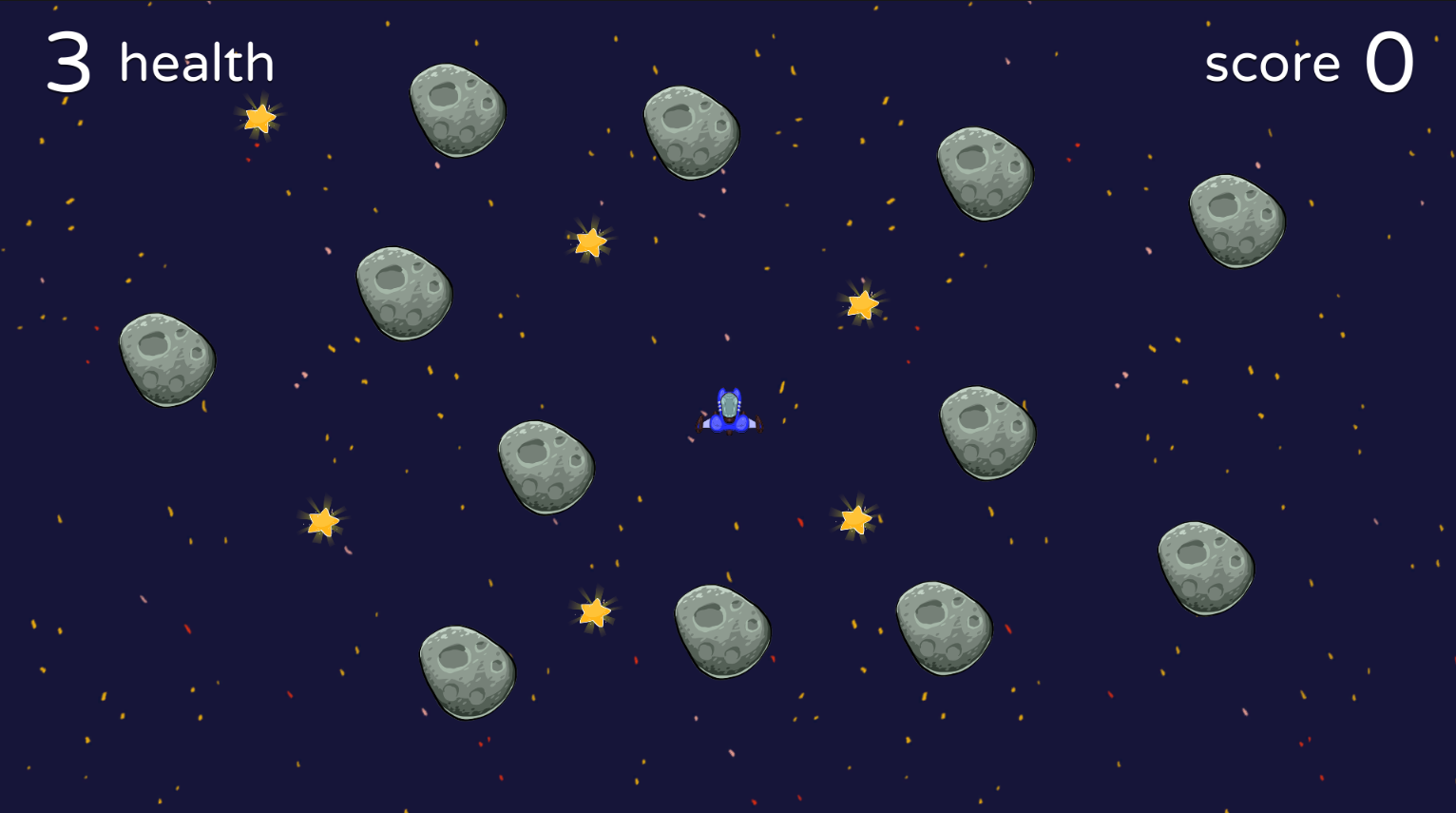
这样以来我们的第一个简单小游戏就制作完成了,其实可以发现,如果熟练使用Unity之后,用这些资源五分钟就能做出来这样一个游戏,可见游戏引擎确实极大地方便了开发。